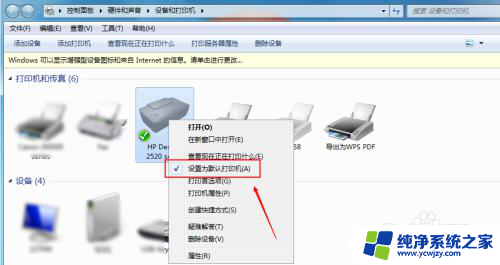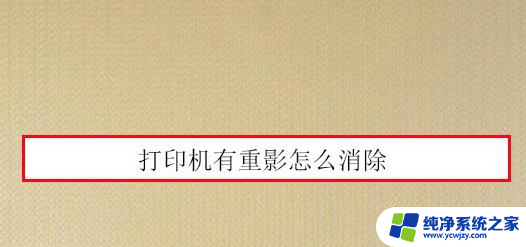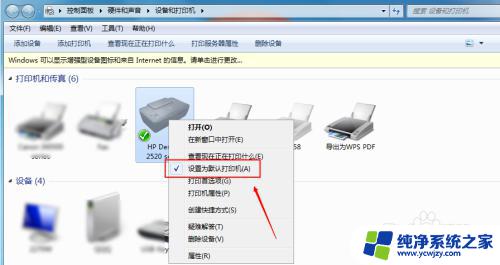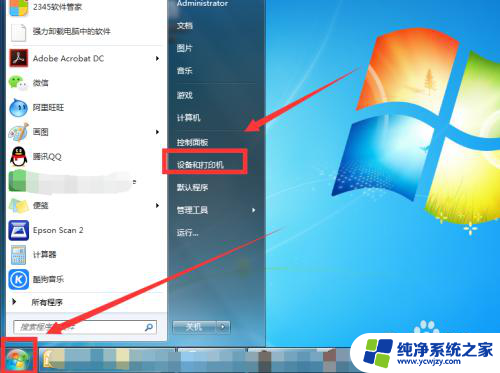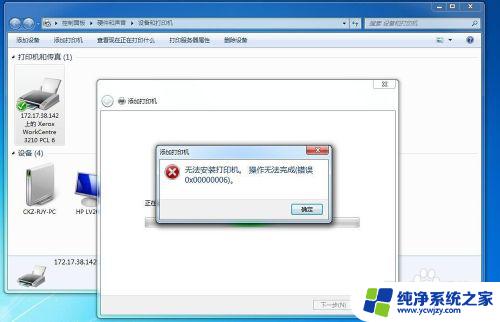epson打印机不打印什么原因
您的Epson打印机突然出现了无法打印的情况吗?不要着急这种问题可能有很多原因,但也有很多解决办法,无论是硬件问题还是软件问题,只要您耐心地跟着我们的指导进行排查和处理,相信很快就能让您的Epson打印机恢复正常工作。接下来我们将为您详细介绍Epson打印机不打印的原因和解决方法,希望可以帮助到您。

一、检查联机灯是否亮着
如果epson打印机无法正常打印,那么我们要检查一下打印机等是否亮着。如果亮着说明没有问题,是可以正常打印的,如果没有在联机状态,那么不通电自然是无法打印的。
二、清理缓存
如果epson打印机指示灯是开启的,那么也在联机状态下,仍然无法进行打印,那么我们可以清理一下缓存,此时就可以进行打印了。
三、取消暂停打印状态
epson打印机在打印的时候,无法正常打印,此时我们看一下取消暂停打印状态,所以打印不出来,单击清除“暂停打印”,就能正常开启了。
四、硬盘空间不足
epson打印机不能正常打印,可能是因为硬盘空间不足所导致的。我们可以对硬盘空间进行清理,找到“清理磁盘”选项,然后在“要删除的文件”列表框中勾选需要删除的文件类型,清理出足够的磁盘空间就能正常打印了。
五、打印是否超时
打印机在打印时可能会设置了时间,超时的时候是无法进行打印的。那么我们可以右键单击属性,然后选择“详细资料”选项,在“超时设置”下增加各项超时设置。
六、出现卡纸情况
epson打印机在使用的时候,经常会出现卡纸情况,可能是因为打印机长时间不用,纸张潮湿或者干燥所导致卡纸。可以换一批好的纸张使用。
七、重新安装驱动
epson打印机无法正常使用,长时间的使用,可能导致了驱动程序的损坏,我们可以重新安装一下驱动,然后进行打印。先删除原有驱动程序,在打印机窗口,右键单击打印机图标,再单击“删除”,把打印机原有驱动删除。
然后在打印机窗口,双击添加打印机图标,然后根据引导完成打印机驱动程序的安装。
以上就是epson打印机不打印的可能原因,如果遇到这种情况,你可以按照以上步骤解决问题,非常简单快速。